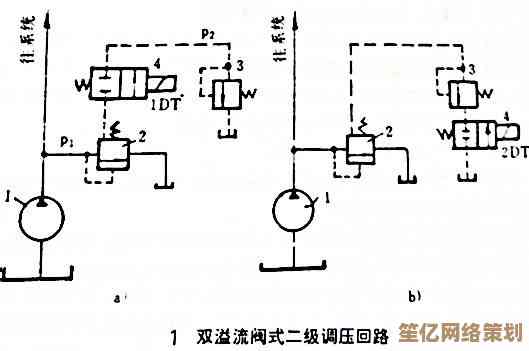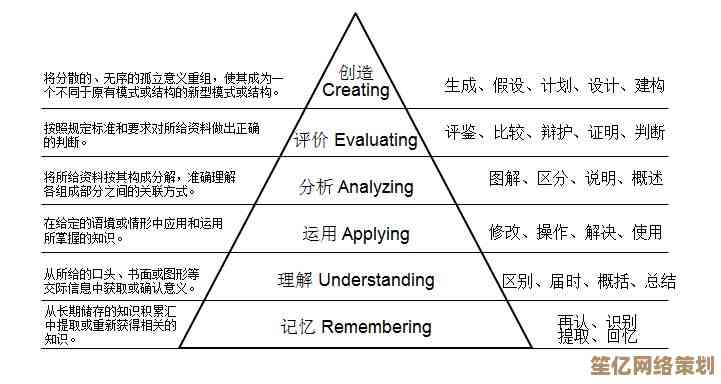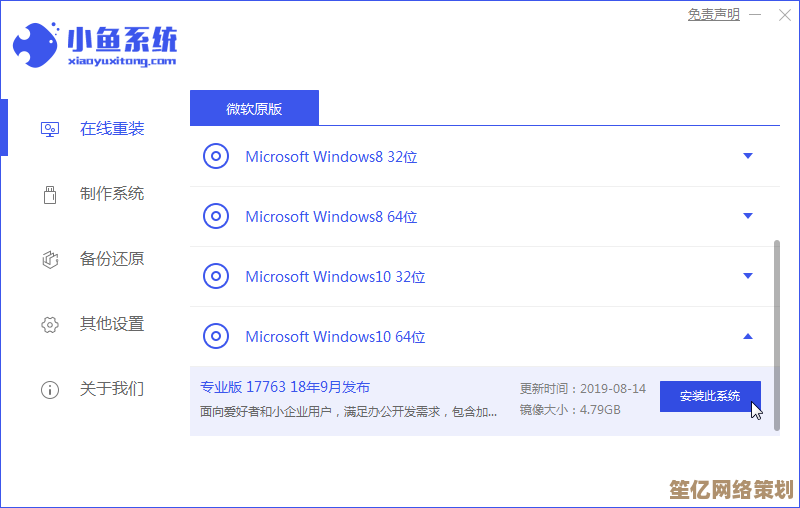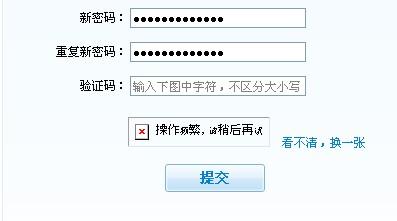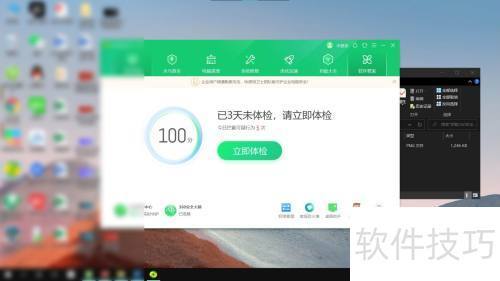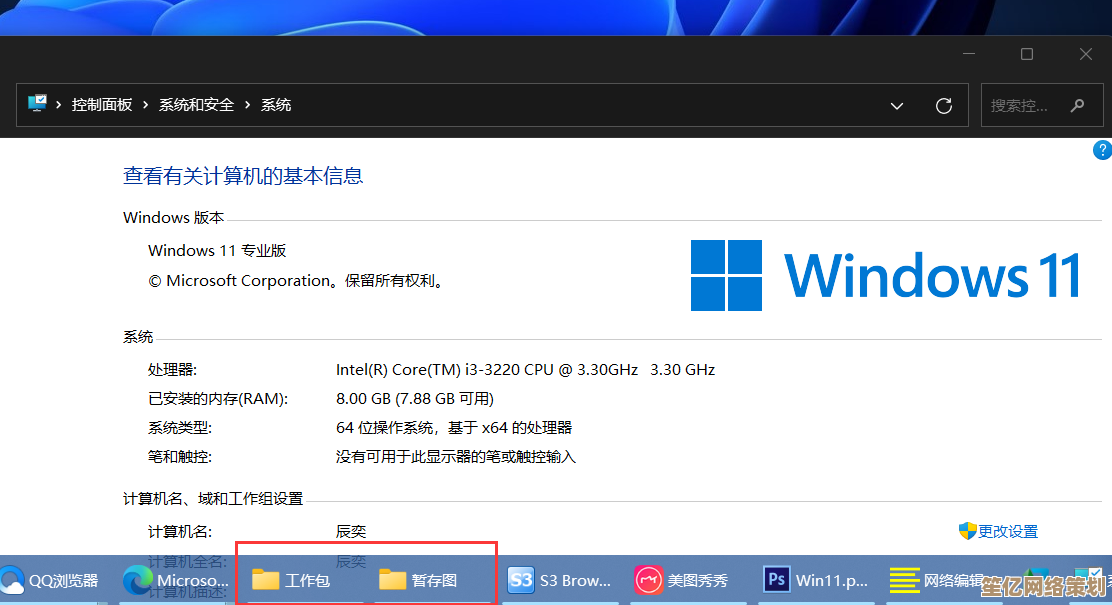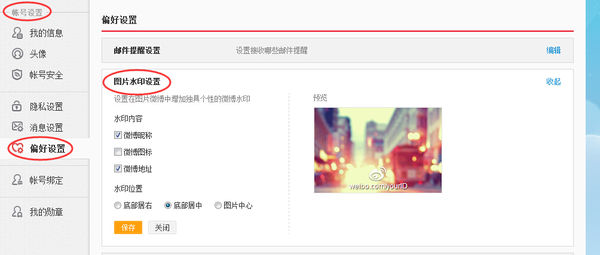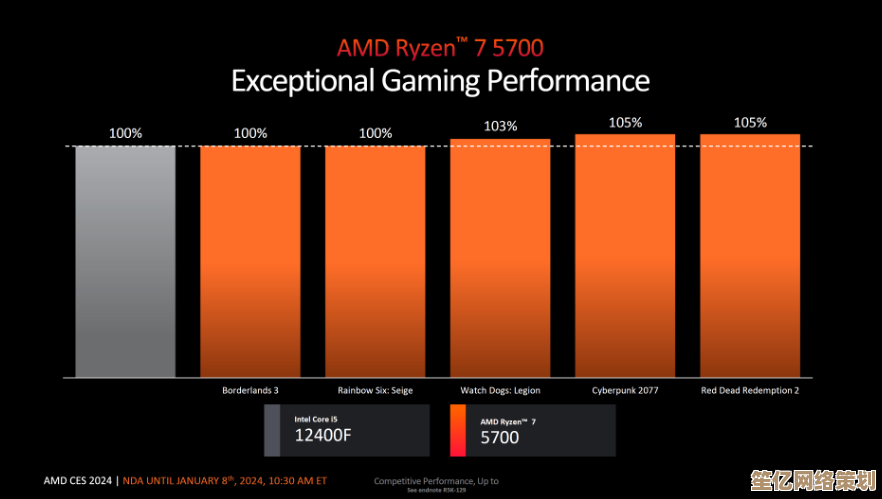解决Windows 11音频管理器无法正常打开的故障指南
- 问答
- 2025-10-16 06:56:24
- 1
哎 这Windows 11的音频管理器打不开 真是让人头大…我前两天也遇到了 折腾了好久才搞明白,你点那个Realtek高清音频管理器 结果一点反应都没有 就像什么都没发生过一样 真是急死人。
咱们得搞清楚 这玩意儿到底存不存在,有时候它可能根本没装好 或者被什么软件给误删了,你试试在搜索栏里直接输“realtek” 看能不能搜到,如果搜不到 那八成是驱动出了问题,这时候别慌 去设备管理器里看看 声音、视频和游戏控制器那个分类下面 有没有那个小喇叭图标 带Realtek字样的,如果有 但上面有个黄色感叹号 那就对了 问题就出在这儿。
说到驱动 真是让人又爱又恨,Windows Update有时候会自动给你更新驱动 但经常是越更越糟,我上次就是 系统自动给我装了个兼容性不好的版本 结果音频管理器直接罢工了,你得手动去管一管,去设备管理器 找到那个Realtek设备 右键点它 选“更新驱动程序”,然后别选自动搜索 选“浏览我的电脑以查找驱动程序” 再选“让我从计算机上的可用驱动程序列表中选取”,这时候 如果列表里有多个版本 可以试着选一个旧一点的 看看能不能用,最新的不一定是最好的 真的。
如果这招不行 那就得彻底重装了,先去Realtek的官网 或者你电脑品牌的官网 下载对应你电脑型号的最新音频驱动,下载之前 最好把现在的驱动卸载掉,还是在设备管理器里 右键点那个Realtek设备 选“卸载设备” 并且勾选那个“删除此设备的驱动程序软件” 这样才能删干净,卸载完 重启电脑 再安装你刚下载的那个新驱动,重启很重要 别偷懒跳过这一步。
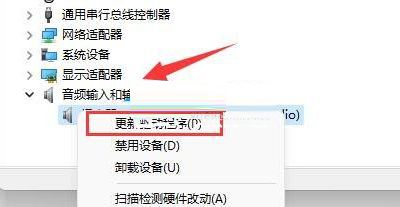
还有个地方可能被你忽略了 就是Windows自己的声音设置,你右键点任务栏右下角的小喇叭 选“声音设置” 然后往下拉 找到“更多声音设置”,点进去 看看播放选项卡里 你的扬声器是不是设为默认设备了,音频管理器打不开 是因为系统默认输出设备被改成了别的 HDMI输出什么的 那管理器可能就懒得启动了 觉得没必要。
一些系统文件也可能出问题,你可以试试用命令提示符修复一下,用管理员身份打开命令提示符 就是Windows Terminal (Admin)那个 然后输入 sfc /scannow 让它扫描并修复系统文件,这个过程可能需要一会儿 泡杯茶等着吧,修完了再重启 说不定有奇效。
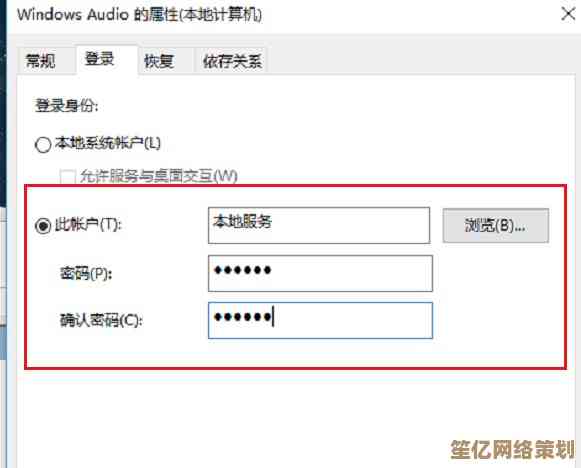
我那次折腾的时候 还发现了一个特别隐蔽的问题 跟Windows的音频服务有关,你在搜索栏里输入“services.msc” 打开服务列表 在里面找一个叫“Windows Audio”的服务 确保它的状态是“正在运行” 启动类型是“自动”,如果它没在跑 就右键点它 选启动,它要是不听话 启动不了 那可能是依赖的服务没开 你得把“Windows Audio Endpoint Builder”这个服务也确保是运行状态,这些服务就像是后台的小工人 一个偷懒 整个流水线就停了。
哦对了 还有权限问题,特别是如果你用的不是管理员账户 可能会因为权限不足导致打不开,试试右键点击音频管理器的快捷方式 选“以管理员身份运行”,如果这样能打开 那可能就是权限的锅。
如果所有方法都试遍了 还是不行…那可能就得考虑系统还原了 回到一个它还能正常工作的时间点,或者 最狠的一招 重置系统,不过这是最后的手段了 毕竟谁也不想重装一堆软件对吧。
解决这个问题就像破案 得一步步排除可能性,别着急 慢慢试 总能找到原因的,希望这些啰嗦的话 能帮到你一点忙。
本文由畅苗于2025-10-16发表在笙亿网络策划,如有疑问,请联系我们。
本文链接:http://www.haoid.cn/wenda/27886.html